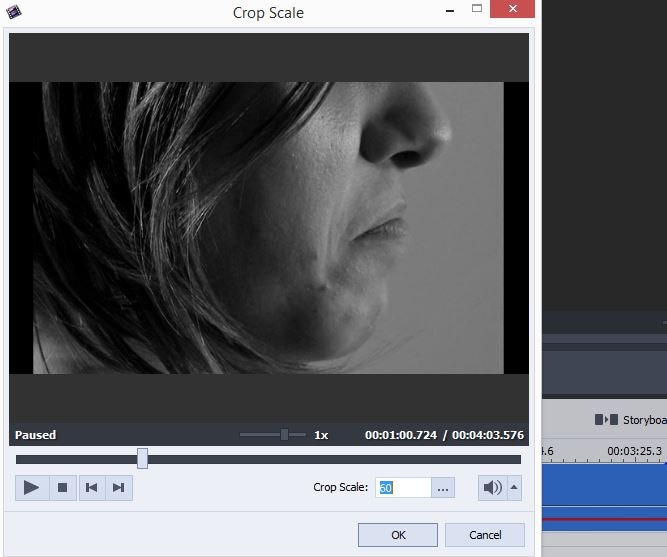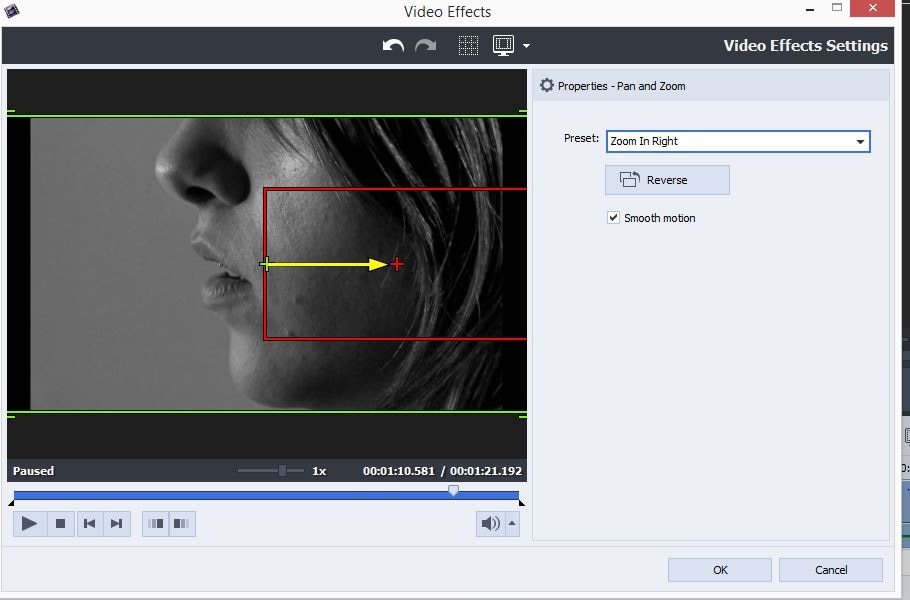Comment découper une vidéo dans AVS Video Editor
Nous allons vous montrer dans cet article comment recadrer une vidéo et supprimer les parties d'un plan que vous ne voulez pas utiliser avec AVS Video Edit.
Apr 11, 2024
Les caméramans ayant un tant soit peu d'expérience savent qu'il arrive souvent qu'une prise de vue ne contienne qu'une partie de la séquence utilisable. La solution à ce problème se trouve dans le processus de montage, où les monteurs peuvent supprimer les parties du plan, mettre en valeur un visage ou une silhouette et créer un grand plan à partir de ce qui était au départ un métrage presque inutilisable.
Nous allons vous montrer dans cet article comment découper une vidéo et supprimer les parties d'un plan que vous ne voulez pas utiliser avec AVS Video Editor et vous fournir une meilleure solution pour le découpage des vidéos au cas où vous trouvez la fonction de découpage d'AVS insatisfaisante.
Vous pouvez aussi aimer : Comment supprimer une personne indésirable d'une photo ?
Recadrage d'une vidéo avec AVS Video Editor
Les capacités de recadrage de cet éditeur vidéo sont limitées, même si AVS Video Editor offre deux façons différentes de recadrer les vidéos. Voici les étapes à suivre pour découper les vidéos avec AVS video editor :
1. Placer le clip vidéo sur la ligne de temps
Pour pouvoir recadrer un clip vidéo, vous devez d'abord faire glisser et déposer le clip de la "bibliothèque multimédia" vers la piste vidéo de l'éditeur. À ce stade du processus, il peut être utile de découper le plan que vous souhaitez recadrer dans le reste du clip afin d'éviter d'appliquer l'effet de recadrage à l'ensemble du clip vidéo.
2. Échelle des cultures
Après avoir préparé le métrage que vous souhaitez recadrer, cliquez dessus avec le bouton droit de la souris et sélectionnez l'option "Recadrer l'échelle" dans le menu. La fenêtre "Échelle de recadrage" apparaît à l'écran. Vous devez cliquer sur le curseur "Échelle de recadrage" situé juste au-dessus du bouton "OK". Le curseur vous permettra de recadrer la vidéo, mais l'effet que vous pourrez obtenir avec cette fonction est loin d'être génial.
3. Panoramique et zoom
AVS Video Editor offre un moyen alternatif de recadrer une vidéo pour les utilisateurs qui trouvent la fonction 'Échelle de recadrage' décevante. Si vous voulez utiliser l'effet 'Pan et Zoom' comme un outil de recadrage dans AVS Video Editor. Vous devez cliquer sur l'icône "Effets" dans la fenêtre principale de l'éditeur, puis faire glisser l'effet de la liste sur la piste d'effets visuels de l'éditeur.
Placez l'effet "Panoramique et zoom" à l'endroit de la ligne de temps où vous souhaitez qu'il apparaisse dans votre vidéo finale, cliquez avec le bouton droit de la souris sur l'effet et sélectionnez l'option "Modifier l'effet" dans le menu.
Dans le panneau "Effets vidéo", vous pouvez choisir certains des préréglages proposés par l'éditeur ou ajuster manuellement le niveau de zoom. Avant de cliquer sur le bouton "OK" pour appliquer les modifications que vous avez apportées, cliquez sur "Play" pour prévisualiser la vidéo. Vous pouvez ensuite enregistrer et exporter votre vidéo dans le format de sortie qui vous convient le mieux.
Une méthode plus efficace et plus rapide pour recadrer une vidéo
Les options de recadrage fournies par AVS Video Editor ne sont pas très bonnes, et si vous cherchez une alternative à AVS Video Editor pour recadrer les clips vidéo d'une manière plus rapide et meilleure, envisagez d'utiliser Wondershare Filmora. Le logiciel de montage vidéo Filmora offre un outil de recadrage facile à utiliser, accessible en cliquant avec le bouton droit de la souris sur le clip vidéo que vous avez placé sur la ligne de temps du monteur. La fonction "Recadrage et zoom" vous permettra de recadrer précisément les parties du plan que vous n'avez pas l'intention d'utiliser et de mettre en évidence les parties que vous souhaitez voir figurer dans le montage final de votre vidéo.
Download Mac version Comment supprimer le filigrane d'une vidéo
Par ailleurs, dans le panneau "Recadrer et zoomer", les utilisateurs peuvent également trouver la fonction "Panoramique et zoom" qui leur permet de zoomer sur les détails de la prise de vue ou d'utiliser cet outil pour recadrer les vidéos. Consultez notre tutoriel étape par étape sur le recadrage des vidéos dans Filmora ici pour obtenir des informations détaillées.
Savoir comment ralentir une vidéo dans un logiciel, ça marche à coup sûr sur le long terme. Cet article explique comment accélérer et ralentir une vidéo avec l'outil le plus pratique du marché.
by Marion Dubois Apr 09, 2024 21:39 PM
Consultez le guide ultime sur la vitesse d'obturation, qui comprend toutes les informations actualisées sur ce terme et la façon dont vous pouvez l'utiliser pour affiner vos compétences en photographie.
by Marion Dubois Apr 09, 2024 21:39 PM
Il existe des applications de montage vidéo qui peuvent vous aider à couper, monter et partager facilement des vidéos sur Mac.
by Marion Dubois Apr 12, 2024 10:04 AM
Avoir plusieurs fichiers vidéos et vous voulez assembler des videos en un seul? Il s'agit d'un outil de Wondershare Video Editor. Voir comment assembler des videos ici.
by Marion Dubois Apr 11, 2024 21:52 PM
Couper une vidéo est facile avec un logiciel de montage vidéo, suivez ce guide pas à pas pour couper une vidéo sur PC ou sur Mac.
by Marion Dubois Apr 11, 2024 21:52 PM
Si vos films DVD téléchargés ou les émissions de télévision ne comprennent pas les sous-titres, vous devez donc les télécharger par vous-mêmes.
by Marion Dubois Apr 11, 2024 21:52 PM